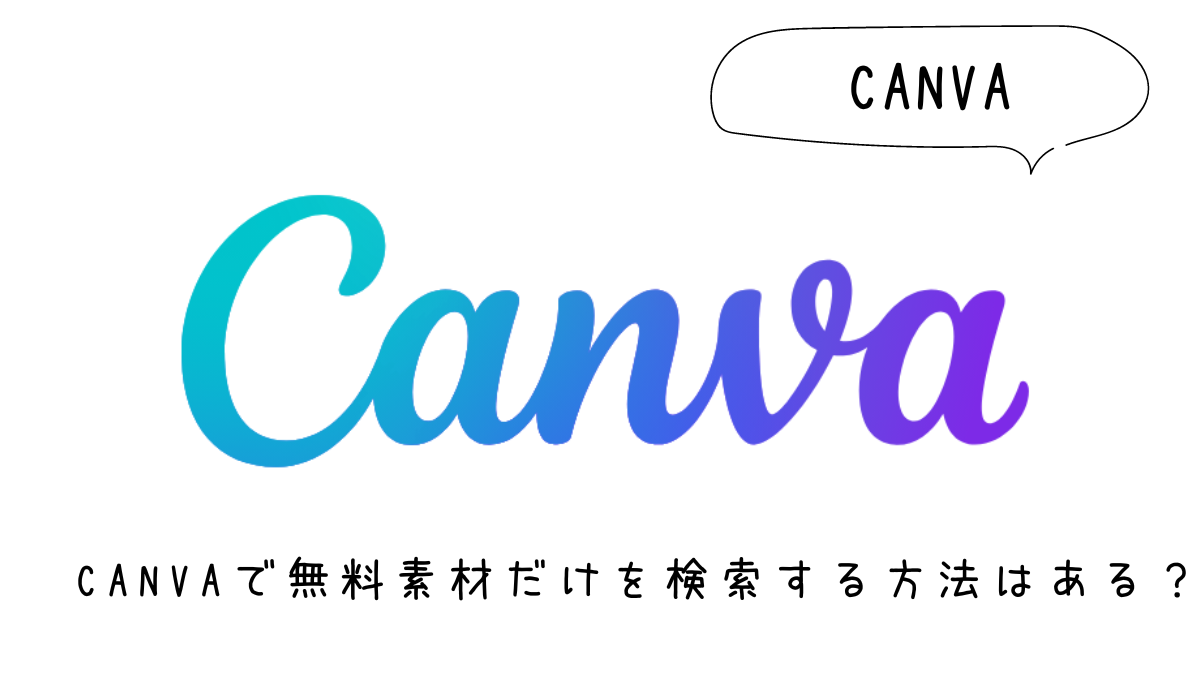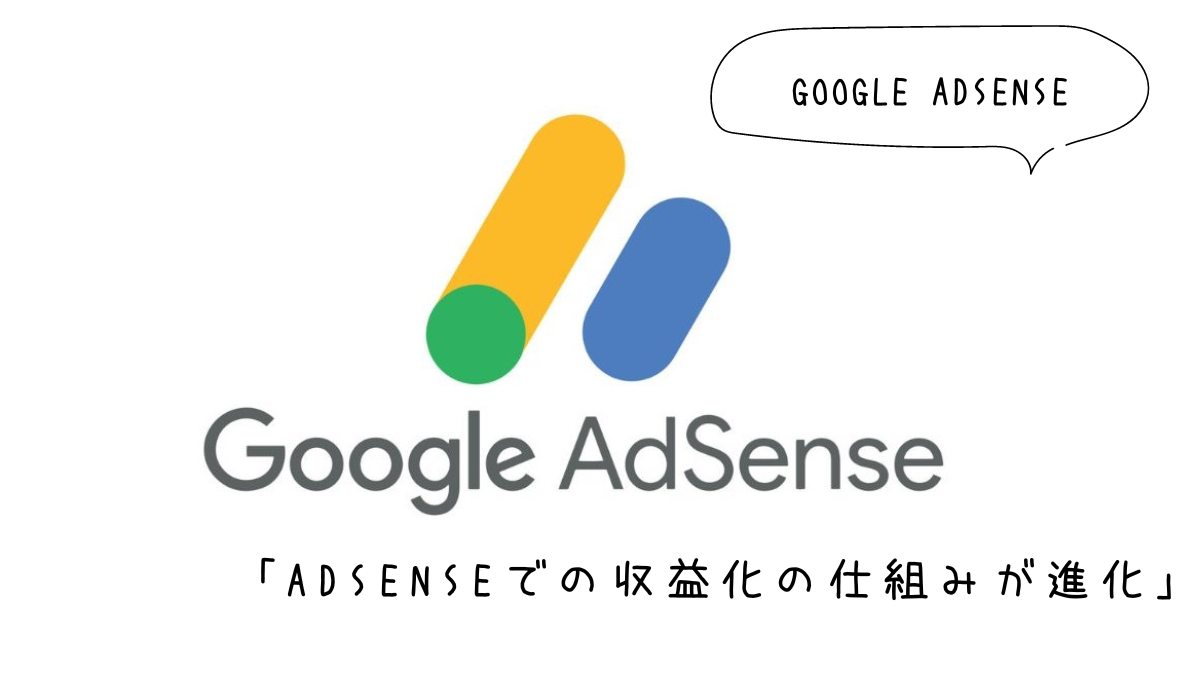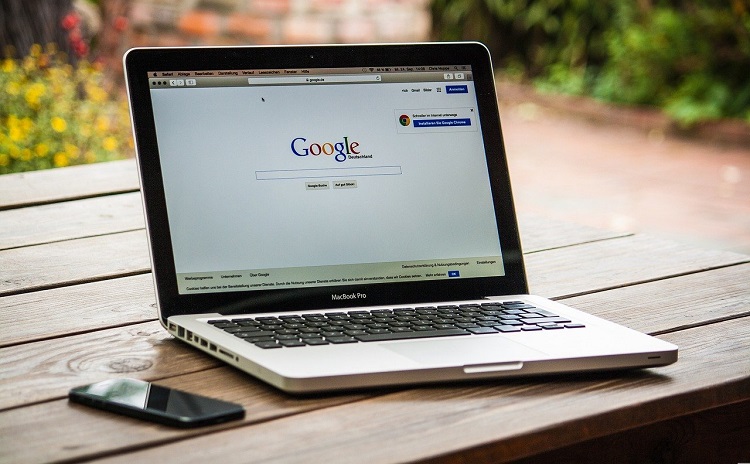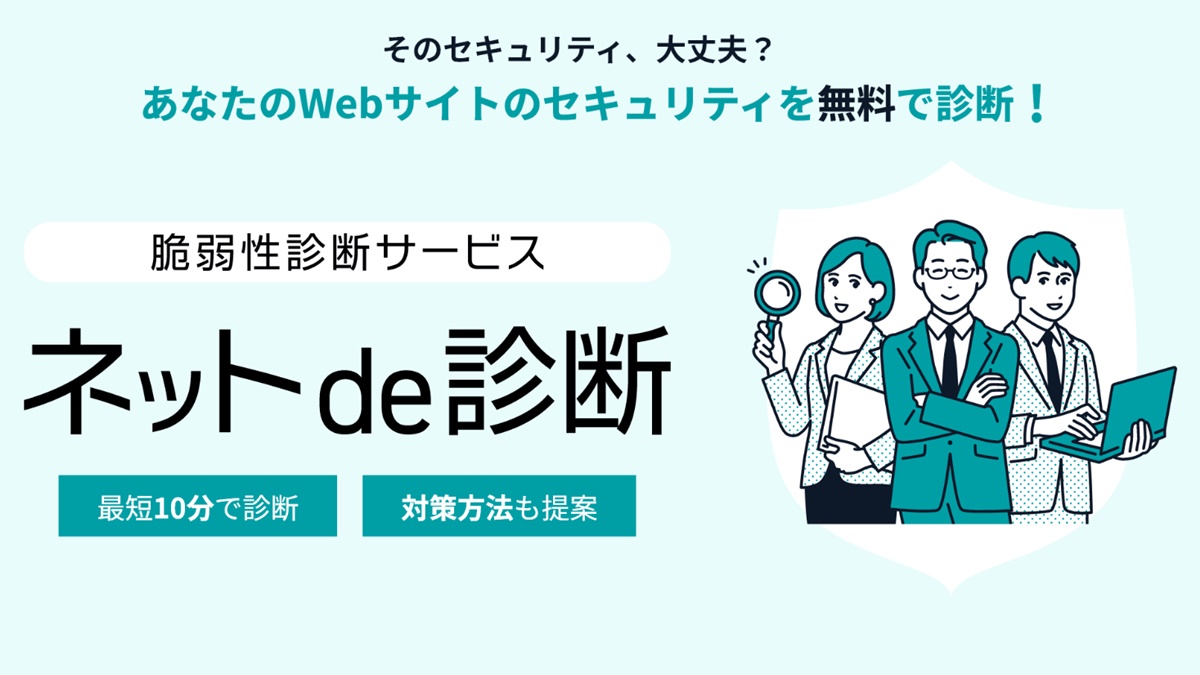コノハウィング-ConoHa WING-でワードプレスにログインできない以前に、ログイン画面にたどり着けない時の対処方
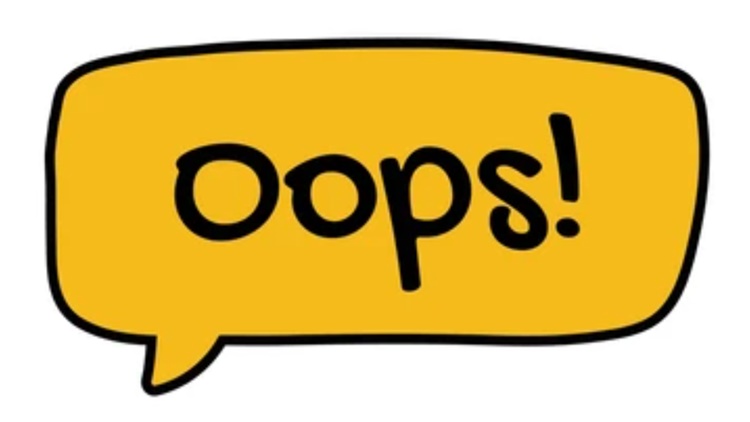
さて、WordPressで記事を書こう!と思った時に、ログインできなくなってしまって右往左往した時の備忘録です。
今でも、たま~に同じ症状になるので、同じような方の助けになれば幸いです☆

2023年4月
気づいたらファイルサーバーの場所が変わったようなので追記しました☆

2024年12月
最近はめっきりこの症状がなくなり、、、
記事事消そうかと思ったのですが、せっかくなので思い出として残しておきます。
突然見知らぬページが表示される
記事を書こうとブックマークしているWordPressのログインページを開いたら、下記のページが表示されびっくり☆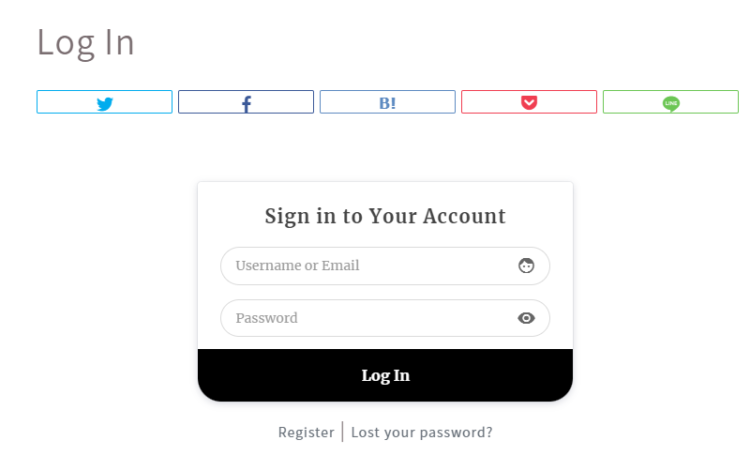
ちなみに初期設定にある固定ページの中の「Log In」ページです。

そんなページが存在するのをこの時に知りました。。。(^^;
当たり前ながら、ここにIDとパスワードを入れてもログインはできません。
パスワードリセットも何の効果もありません。。。(^^;
サイトは表示されているのか?
WordPress初心者なので、まさか乗っ取られた!?と焦る焦る。。。

随分前ですが、LINEを乗っ取られたことあります。。。(^^;
自分のサイトは正しく表示されており、特に変化もなく、乗っ取られたわけではなさそう。とまずは一安心。
webで先人の知恵を拝借しようとする。
いままでも、きっとこれからも、WordPressに関しては、ググると情報はたくさん出てきます!
ホントにありがたい限りなので、今回もいろんな角度から探しまくりました。。。
が、WordPressにログインできないとなると、
IDとパスワードが違うのではないか。
ログインページが違うのではないか。
Cookiesを消せばいいのではないか。
などがよく出てくるのですが、私はそもそもワードプレスのログイン画面にたどり着けないわけですよ。。。
ちなみにワードプレスの初期のログイン画面のアドレスは。
初期のログイン画面は、サイトのURLの末尾に、
/login/
/admin/
/wp-login.php を追加するだけです。
ただし、誰でも簡単に管理画面にアクセスできてしまうため、不正ログインされてしまう可能性も0ではありません。
ログインURLを変更するプラグイン
不正ログインを回避するためにログインURLを変更する方法があります。
プラグインもいくつかありますが、有名どころが下記3つでしょうか。
私は一番上のSiteGuard WP Pluginを使っています。

どれを使うかは好みだと思いますので、自己責任でお好みなのをどうぞ~
プラグインを更新するとログインできなくなる!?
いろいろ調べて、いろんな方法を試してみたのですが、私が確実にログインページにたどり着けるのは、一度全てのプラグインを停止することでした。
ワードプレスにプラグインを入れたり、更新したりすると、ログインできなくなるケースがあるそうです。

今後もずっとこの状況になり続けるんですかねぇ。。。

抜本的解決方法をご存じの方、教えてください!
≪解決策≫フラグインを停止する方法<2023年4月追記あり>
1.ConoHa WINGにログインし、サイト管理→ファイルサーバーとアクセスします。
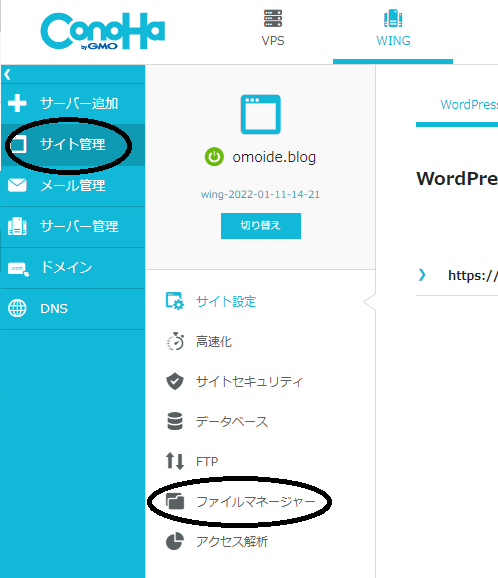
2.localhost→public_html→wp-contentと開いていくと、pluginsというフォルダがでてきます。
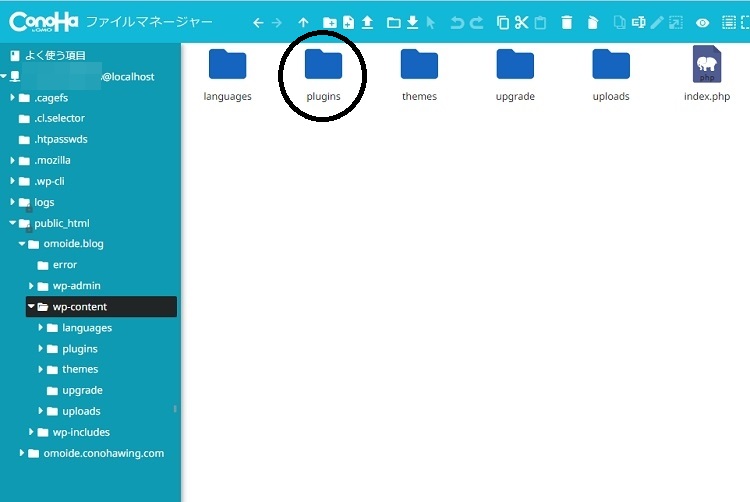
2023年4月追記
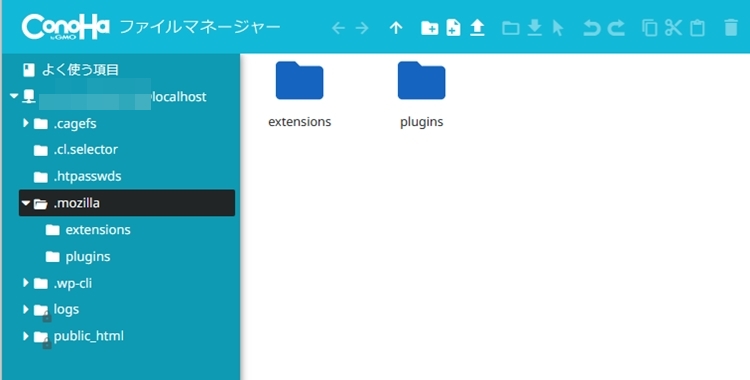
pluginsフォルダの場所が変わったようですね。
mozillaフォルダの中にありました。
場所が変わっただけで、他の行程は変わらずで大丈夫でした☆
3.pluginsフォルダを右クリックして、リネームします。
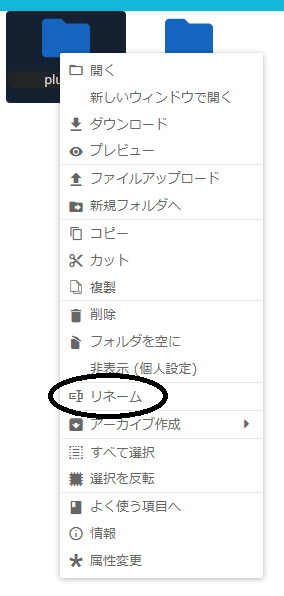
リネームは何に変えても大丈夫ですが、後程、元に戻すのでわかりやすい変更をお勧めします。
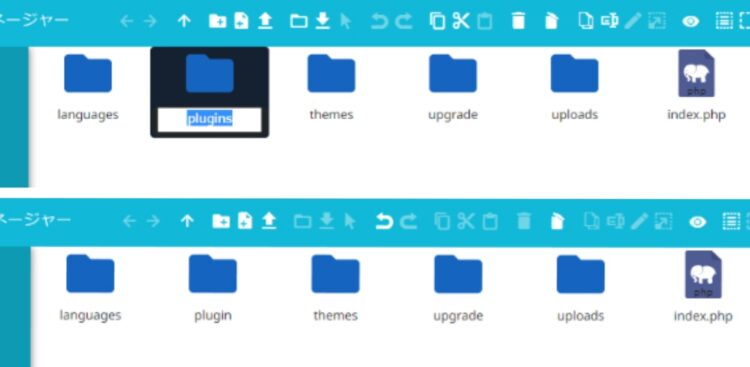
という事で、いつも私は最後のsを消してます。
4.ワードプレスのログイン画面を開きます。
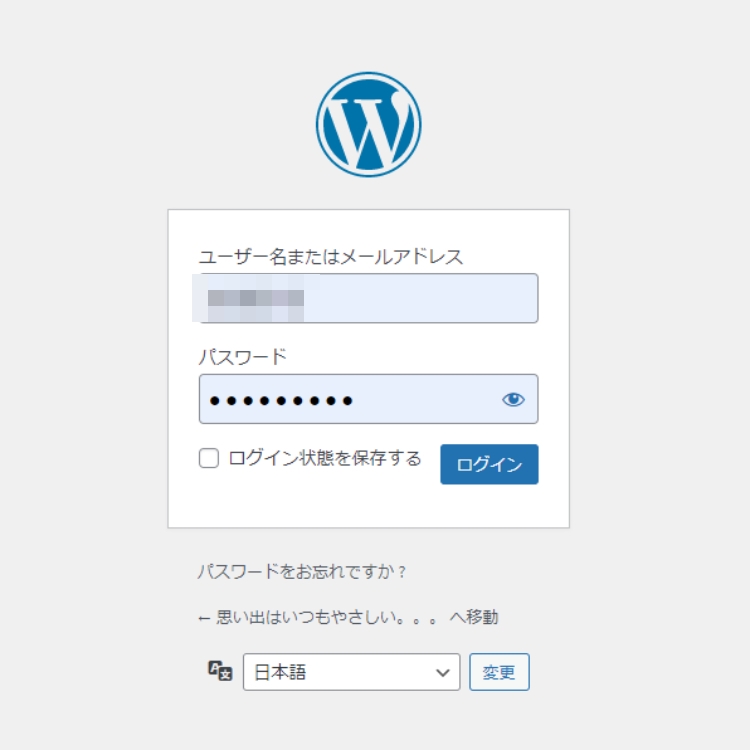
無事にログイン画面にたどり着きました!!!
早速ログインしてみると、、、
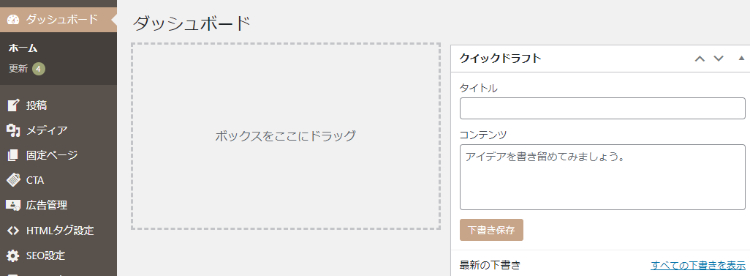
ちょっといつもと違う感じがします。。。
5.リネームしたpluginsフォルダを、さらにリネームして元に戻し、ワードプレスのダッシュボードをリロードすると、いつもの画面に戻ります!
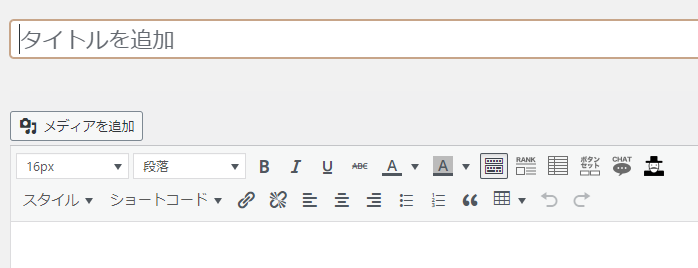
無事に投稿もできるようになりました!
最後に。。。
慣れてしまえば「はいはい。またファイルサーバーね!」となるのですが、地味に面倒。。。
かと言って、プラグインを更新しないのもよろしくないので、当分、このやり方とお友達になりそうです。
プログラミングにたけた方だと、エディターで書き換えとかされていて、その方法もいろんな方が載せていてくれているので、その方法の方が確実だと思われます。
私は、言われた通りにやることはできますが、その後はすっかり忘れそうですし、さらに別の不具合が起きた時に、元に戻して、、、ってことが難しそうなので、エディターで書き換えるのは、今の所やめています。
こういうことが起こると、プログラミングも勉強したいなぁ。。。ってなりますね☆

この記事がどなたかのお役に立てたら幸いです♡